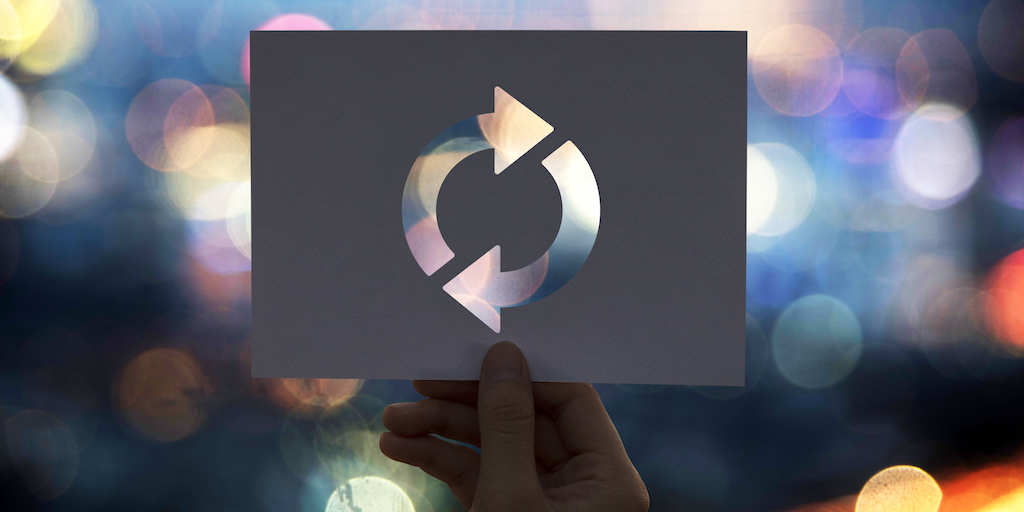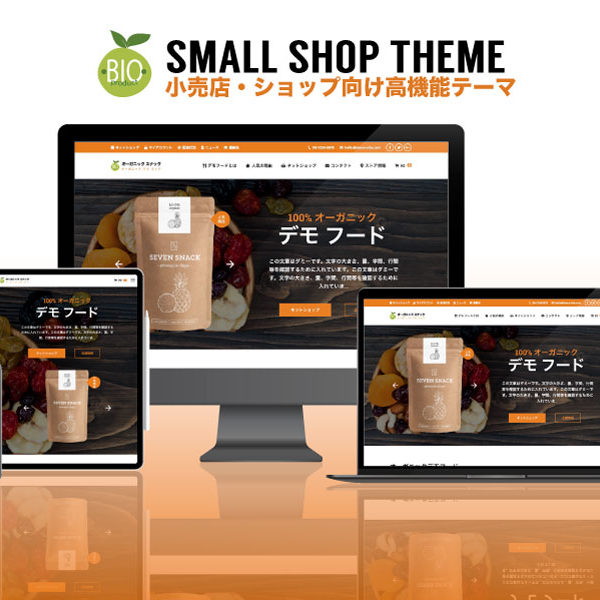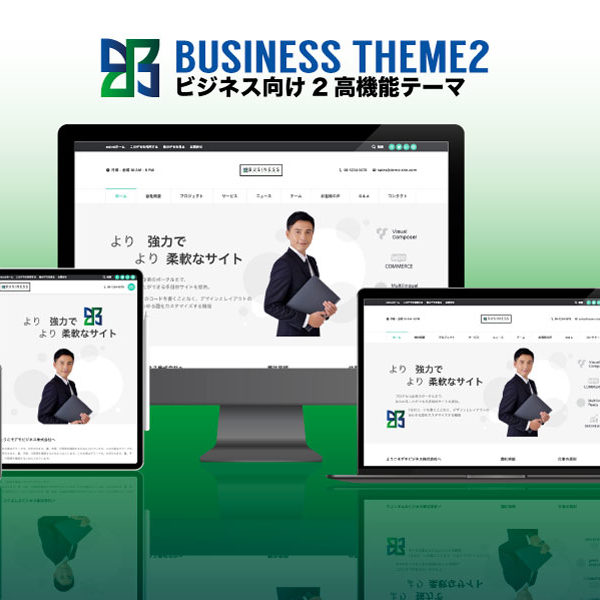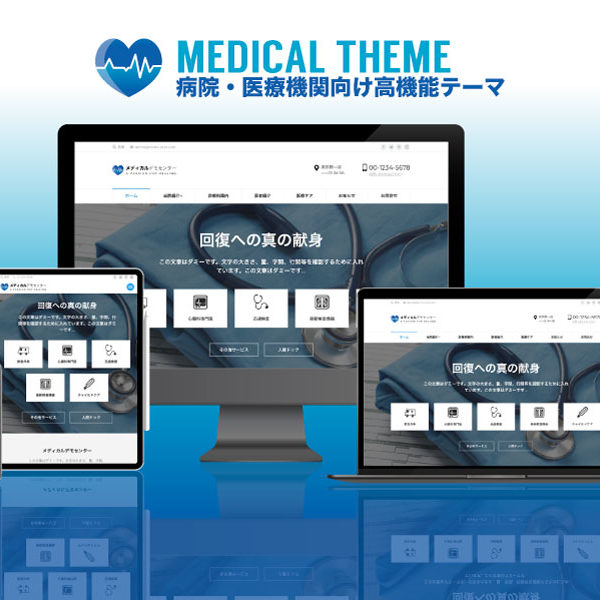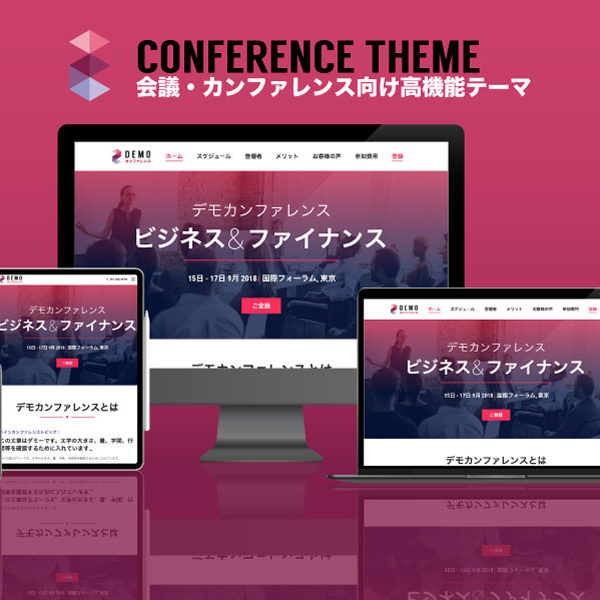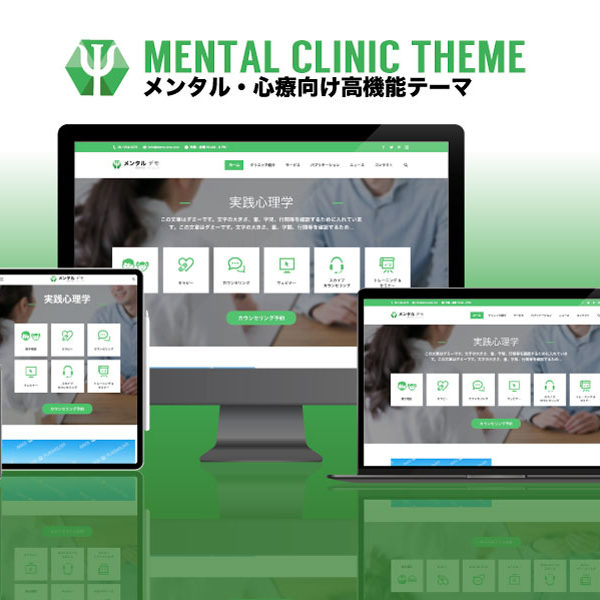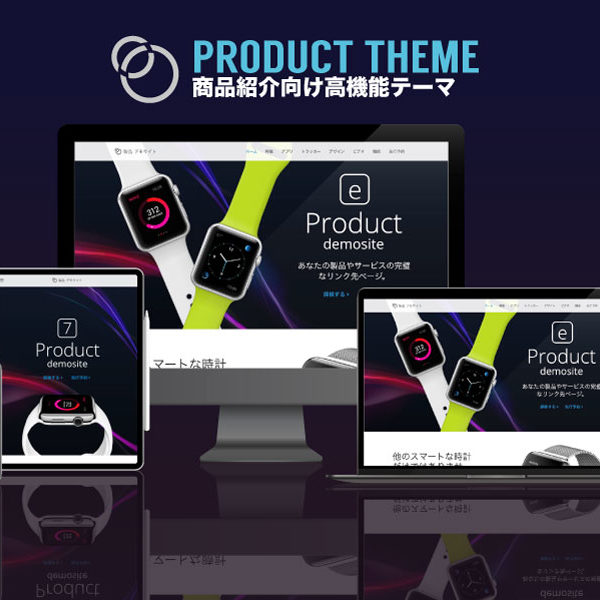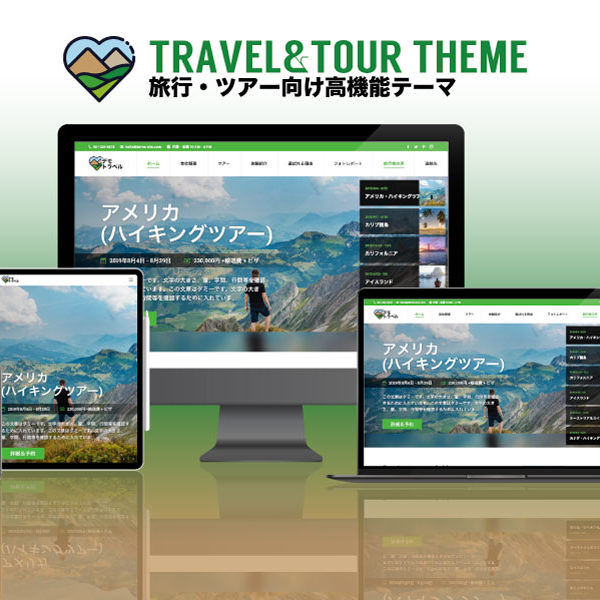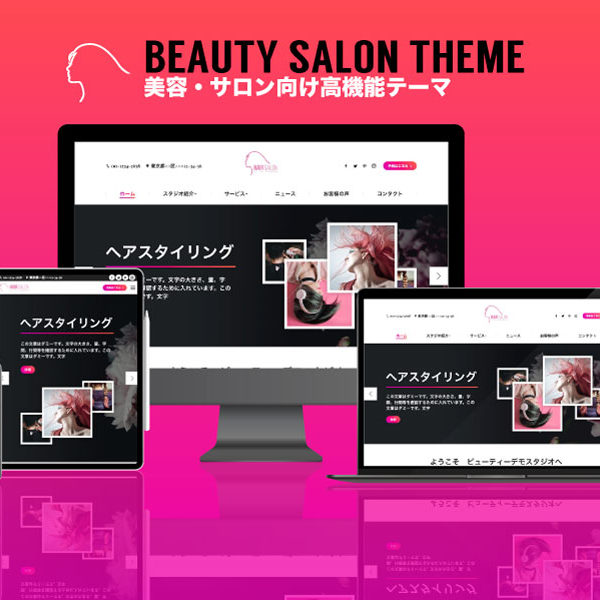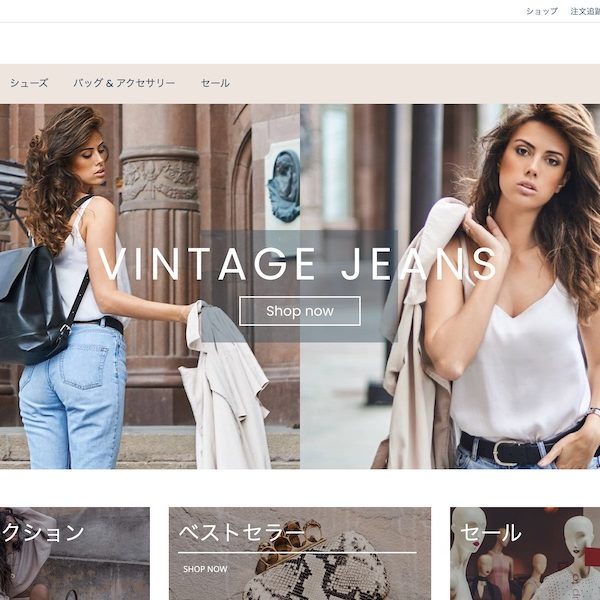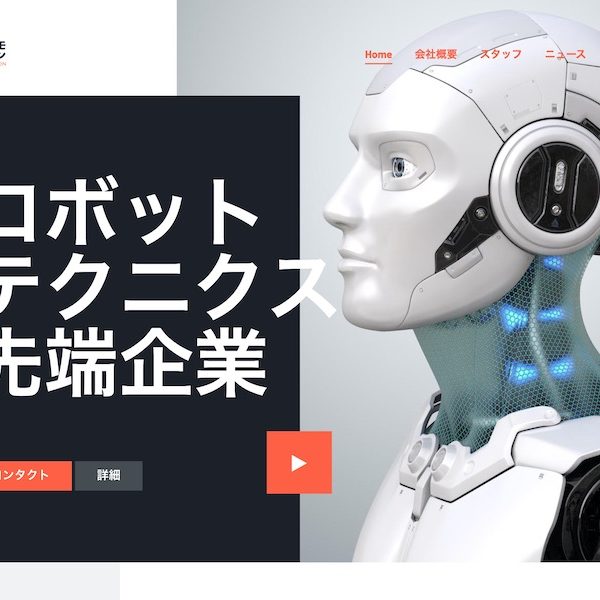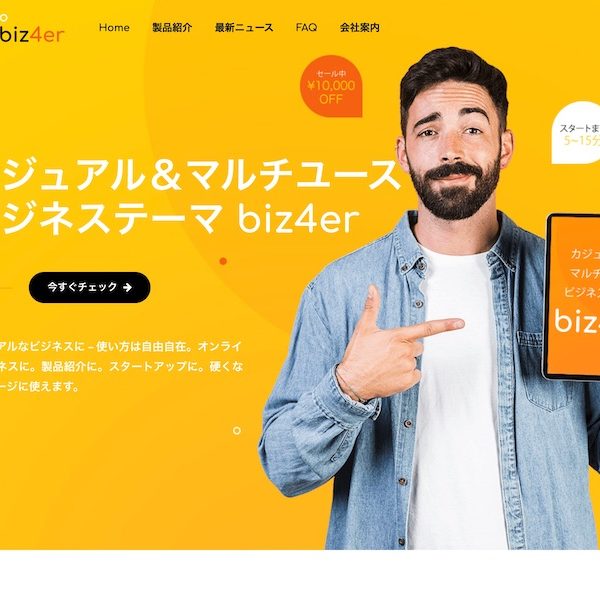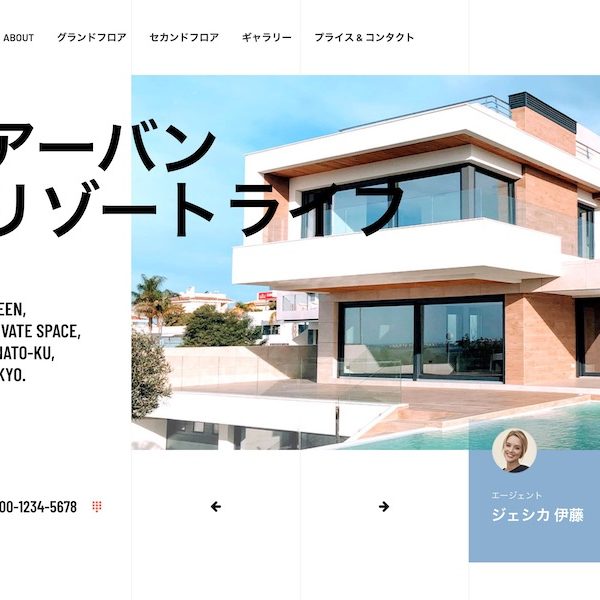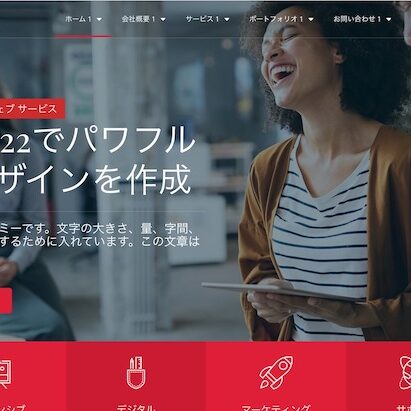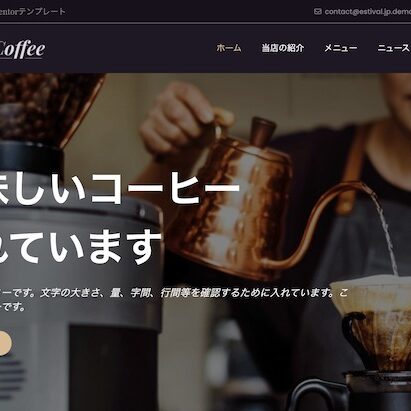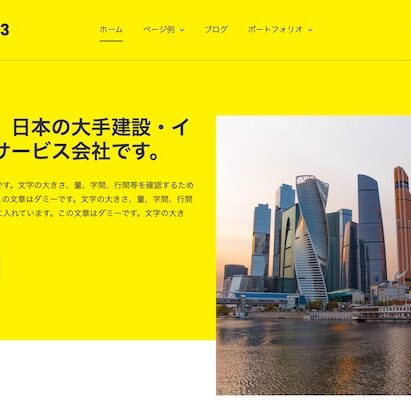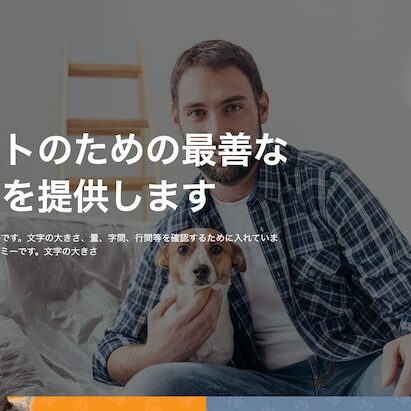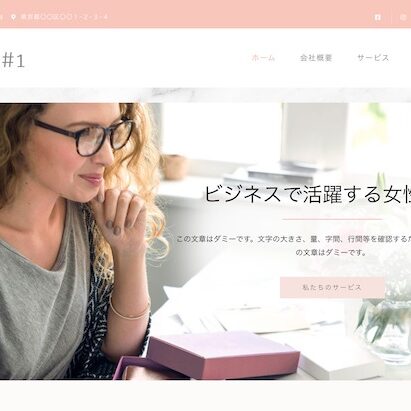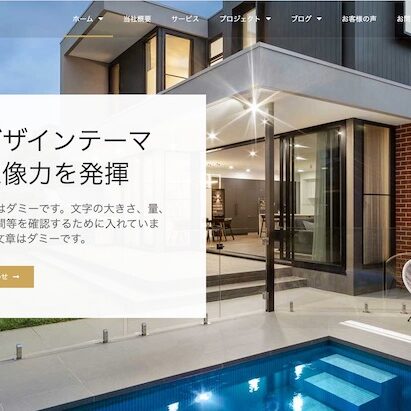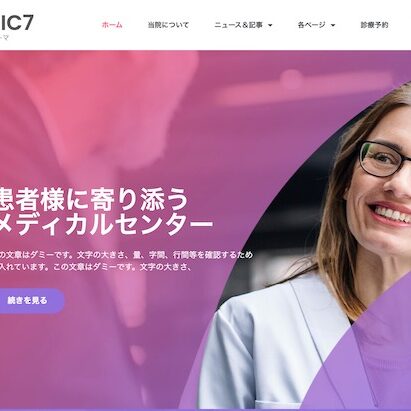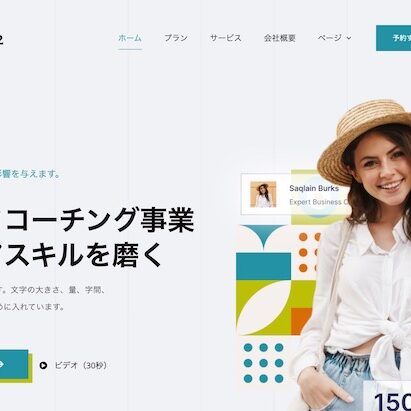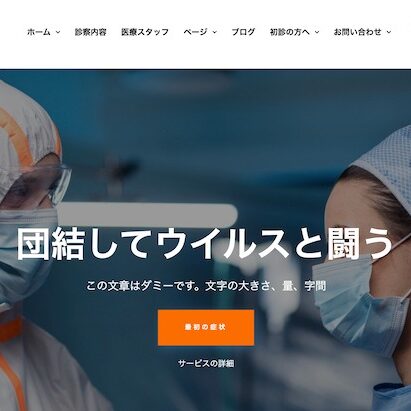ブログを始めるとき、初心者はWordPressサイトのセキュリティアップデートを確認できることを知らないことが多いようです。セキュリティアップデートは、マルウェア攻撃やハッキングなど、一般的なセキュリティの脅威からウェブサイトを保護するのに役立ちます。今回は、WordPressのセキュリティアップデートを確認する方法を紹介します。
なぜWordPressのセキュリティアップデートを確認する必要があるのか?
セキュリティは、すべてのウェブサイトオーナーにとって最優先事項であるべきです。このため、ハッカー、マルウェア、DDoS攻撃などから保護するために、ウェブサイトを常に最新の状態に保つことをお勧めします。
WordPressは、コアソフトウェア、テーマ、プラグインの更新をダッシュボードに表示します。この3つは相互に関連しているので、古いバージョンと最新バージョンの間の互換性の問題を避けるために、定期的に更新する必要があります。
また、セキュリティアップデートは、あらゆる新しい脅威やマルウェア攻撃からあなたのウェブサイトを保護します。詳しくは、WordPressのセキュリティに関する完全ガイドをご覧ください。
それでは、WordPress のセキュリティアップデートを確認する方法を順を追って見ていきましょう。
WordPressのセキュリティアップデートを確認する
WordPress には、管理エリアからアクセスできる更新情報専用のページがあります。WordPressの管理者アカウントにログインし、ダッシュボード > 更新 ページにアクセスするだけです。

このページでは、WordPress サイトが最後に更新をチェックしたときのタイムスタンプが表示されます。WordPress は定期的に更新を自動的にチェックしますが、「もう一度チェックする」ボタンをクリックして手動で更新をチェックすることもできます。
次に、現在のバージョンの WordPress を再インストールするための「今すぐ再インストール」ボタンが表示されます。ほとんどのユーザーは、このボタンを無視しても大丈夫です。これは、バックアップからウェブサイトを復元する場合にのみ有効で、最新バージョンのWordPressコア・ソフトウェアを再インストールする必要がある場合があります。
WordPressのコアの後、あなたはそれがあなたのインストールされているプラグインのための利用可能な最新の更新プログラムを表示されますプラグインのセクションを見つけるでしょう. 特定のプラグインのアップデートを探していて、このページで見つからない場合は、WordPressに強制的にプラグインのアップデートを確認させることもできます。
プラグインを個別に更新するか、すべてのプラグインを一度に選択し、[プラグインの更新] ボタンをクリックします。

プラグインが更新されると、その下にWordPressテーマの更新項目が表示されます。インストールされているテーマに最新版があれば、ここから更新することができます。プラグインと同様に、テーマを個別に更新することも、すべてのテーマを選択して1クリックで更新することも可能です。
WordPressのテーマをアップデートすると、すべてのテーマファイルが更新され、設定もデフォルトに変更されます。このため、以前にテーマで行ったカスタマイズが失われる可能性があります。カスタマイズを失うことなくWordPressのテーマを更新する方法について、ガイドに従うだけです。
注意:アップデートを実行する前に、WordPressサイトの完全なバックアップを作成することを強くお勧めします。
バックアップをとっておくと、何か問題が発生したときに、簡単にWordPressサイトを復元することができます。可能性は低いですが、アップデートによって互換性の問題が発生する場合もありますので、セーフティネットとしてご利用ください。
以上です。WordPress のセキュリティアップデートを確認する方法について、ご理解いただけたでしょうか。また、ブルートフォース攻撃から WordPress を保護する方法についてのガイドもご覧ください。